TTEP.CN > 故障 >
Win8系统按F8无法进入安全模式怎么修复 Win8系统按F8无法进入安
Win8系统按F8无法进入安全模式怎么修复 Win8系统按F8无法进入安全模式的解决办法 在默认情况下,Win8/win8.1已经不支持按F8键调出高级启动菜单进入安全模式了,但是有的用户用习惯了F8键进入安全模式,或是想让平时使用更快捷,那么有没有什么方法可以解决的呢?下面跟小编一起来学习操作吧。

具体步骤:
1. 按下【Win】+【X】快捷键;
2. 在出现的快捷菜单中选择“电源选项”;
3. 点击“选择电源按钮的功能”选项;
4. 点击“更改当前不可用的设置”项;
5. 在界面底部取消快速启动并保存即可。
关闭快速启动后,按下【Win】+【X】快捷键,在快捷菜单中选择“命令提示符(管理员)”选项,在英文状态下输入“bcdedit /set {default} bootmenupolicy legacy”并回车。
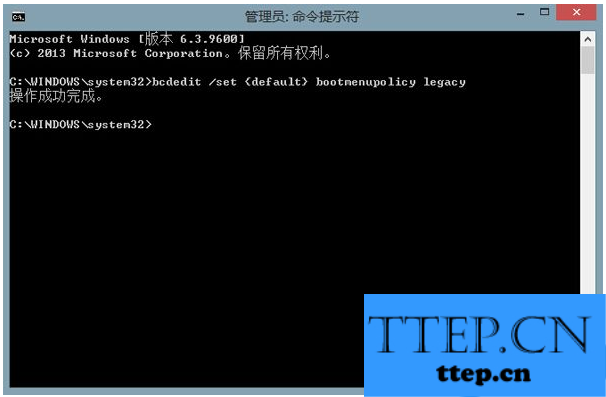
出现“操作成功完成”的提示,表示您设置成功了。重启电脑,在开机时迅速按下F8键看看是否出现了传统的“安全模式”选项。
如果需要恢复之前的Win8.1启动方式,您可以在命令提示符里输入“bcdedit /set {default} bootmenupolicy standard”并回车即可。
上述就是关于Win8.1系统通过设置让F8键也能入安全模式的方法了,还是喜欢用F8的用户按照以上的方法试试操作。

具体步骤:
1. 按下【Win】+【X】快捷键;
2. 在出现的快捷菜单中选择“电源选项”;
3. 点击“选择电源按钮的功能”选项;
4. 点击“更改当前不可用的设置”项;
5. 在界面底部取消快速启动并保存即可。
关闭快速启动后,按下【Win】+【X】快捷键,在快捷菜单中选择“命令提示符(管理员)”选项,在英文状态下输入“bcdedit /set {default} bootmenupolicy legacy”并回车。
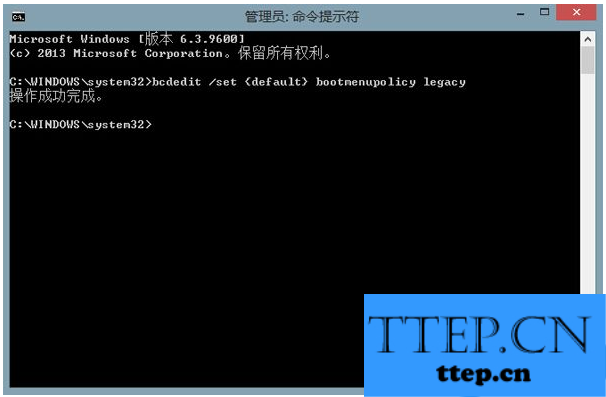
出现“操作成功完成”的提示,表示您设置成功了。重启电脑,在开机时迅速按下F8键看看是否出现了传统的“安全模式”选项。
如果需要恢复之前的Win8.1启动方式,您可以在命令提示符里输入“bcdedit /set {default} bootmenupolicy standard”并回车即可。
上述就是关于Win8.1系统通过设置让F8键也能入安全模式的方法了,还是喜欢用F8的用户按照以上的方法试试操作。
- 上一篇:Win8系统怎样设置开始屏幕磁贴背景 Win8系统设置开始屏幕磁贴背
- 下一篇:没有了
- 最近发表
- 赞助商链接
